Points Essentiels à Retenir
- Les captures d’écran réalisées avec la touche « Impr écran » sont temporairement stockées dans le presse-papiers et requièrent une sauvegarde manuelle via un éditeur d’images.
- Les captures effectuées à l’aide du raccourci « Win + Impr écran » ou de l’outil Capture sont automatiquement sauvegardées dans le répertoire « Images > Captures d’écran ».
- Les logiciels tiers peuvent enregistrer les captures dans différents emplacements par défaut. Il est conseillé de vérifier les dossiers « Images » et « Documents », ainsi que le répertoire d’installation du programme.
Vous venez de réaliser une capture d’écran et vous vous demandez où elle a été enregistrée sur votre système Windows ? Il peut être parfois déroutant de localiser ces images, car l’emplacement varie en fonction de la méthode de capture. Cependant, certains emplacements sont plus courants que d’autres.
Où sont stockées les captures d’écran sous Windows 10 et 11 ?
Windows intègre plusieurs outils pour effectuer des captures d’écran, notamment la touche « Impr écran » (souvent abrégée « Prt Sc » sur le clavier) et l’outil de capture. Selon l’outil utilisé, vous devrez peut-être sauvegarder l’image vous-même ou la retrouver dans un dossier spécifique.
La touche « Impr écran »
L’emplacement des captures d’écran réalisées avec la touche « Impr écran » est simple : elles sont envoyées dans le presse-papiers. Pour récupérer cette image, il est nécessaire de la coller dans un éditeur d’image comme Paint. Vous pouvez aussi coller la capture dans des applications qui acceptent l’insertion d’images, comme Microsoft Word ou Google Docs.
Le raccourci « Windows + Impr écran »
En utilisant le raccourci clavier « Win + Impr écran », la capture est également placée dans le presse-papiers. Cependant, Windows la sauvegarde automatiquement sur votre disque dur. Pour y accéder, rendez-vous dans l’Explorateur de fichiers, puis dans « Images > Captures d’écran ».
La capture sera enregistrée au format PNG avec un nom de fichier générique comme « Capture d’écran (2) ».
L’outil de capture (raccourci « Windows + Maj + S »)
Si vous utilisez l’outil Capture, accessible par le raccourci « Windows + Maj + S », vous trouverez vos captures d’écran dans le répertoire « Images > Captures d’écran ». La capture est également copiée dans le presse-papiers.
Lorsque vous effectuez une capture avec l’outil Capture, une notification apparaît dans le coin inférieur droit de l’écran. En cliquant dessus, une fenêtre d’aperçu et d’édition s’ouvre, vous permettant de choisir l’emplacement de sauvegarde de la capture. Pour cela, cliquez sur l’icône « Enregistrer » en haut à droite, ou appuyez sur « Ctrl + S », puis sélectionnez un emplacement.
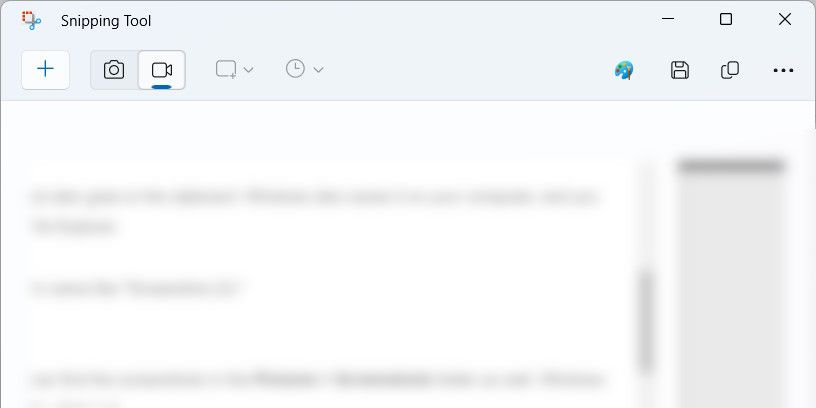
Veillez à choisir un emplacement facile à mémoriser afin de ne pas égarer vos captures.
La barre de jeu Xbox (raccourci « Windows + G »)
Pour localiser les captures d’écran réalisées avec la barre de jeu Xbox, naviguez vers « Ce PC > Disque local (C:) > Utilisateurs > [votre nom d’utilisateur] > Vidéos > Captures ».
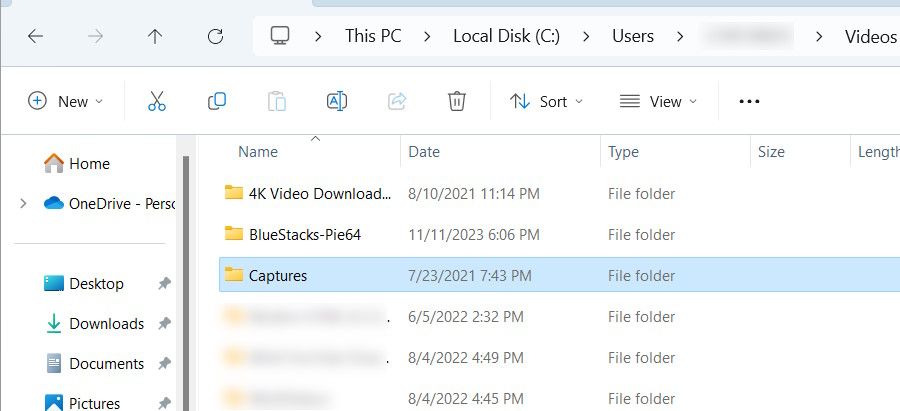
Dans ce chemin, remplacez « [votre nom d’utilisateur] » par le nom de votre compte Windows. Par exemple, si votre nom d’utilisateur est « Pierre », le chemin complet sera « Ce PC > Disque local (C:) > Utilisateurs > Pierre > Vidéos > Captures ».
Vous pouvez également accéder à l’emplacement des captures via la barre de jeu. Appuyez sur « Win + G » pour l’ouvrir, puis cliquez sur l’icône « Capturer » (l’appareil photo) dans le widget. Dans le widget « Capture », cliquez sur « Afficher mes captures ».
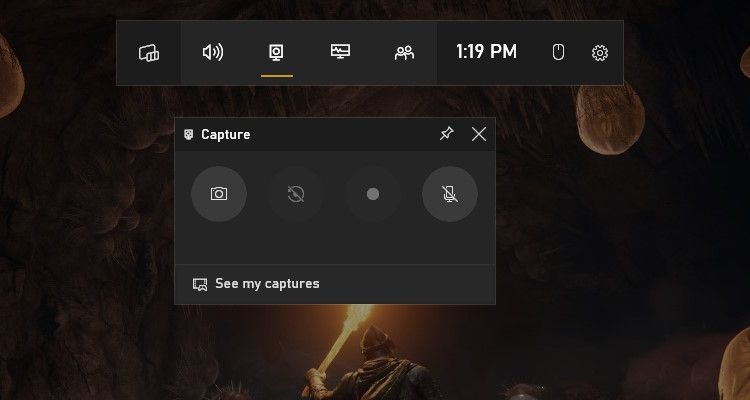
Dans la galerie de la barre de jeu, cliquez sur l’icône du dossier situé en haut à droite du panneau de gauche.
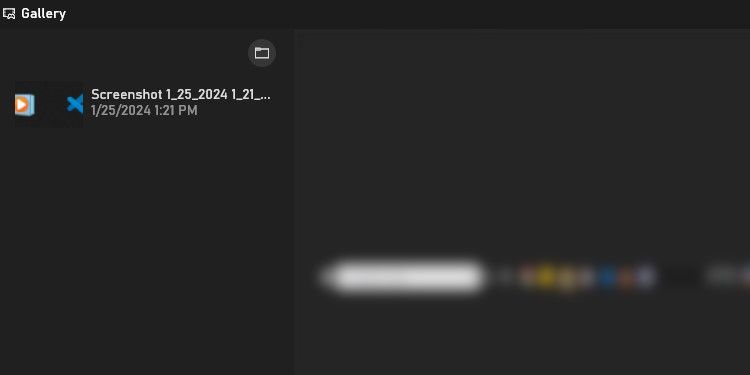
Dans la fenêtre qui s’affiche, cliquez sur « Continuer » et le dossier contenant vos captures s’ouvrira.
Lorsque vous utilisez des outils tiers de capture d’écran tels que Snagit, Lightshot ou ShareX, l’application détermine généralement l’emplacement d’enregistrement. Souvent, un aperçu apparaît dans le coin inférieur droit après une capture. En cliquant dessus, vous accéderez au dossier contenant l’image (ou, dans certains cas, vous ouvrirez directement l’image pour l’éditer).
Des applications comme Snagit ouvrent une fenêtre d’aperçu, vous permettant de choisir où enregistrer la capture. Vous pouvez aussi explorer les menus et les paramètres de l’application pour trouver l’emplacement des captures. Par exemple, pour savoir où Steam enregistre les captures, ouvrez l’application et naviguez dans « Fichier > Captures d’écran ».
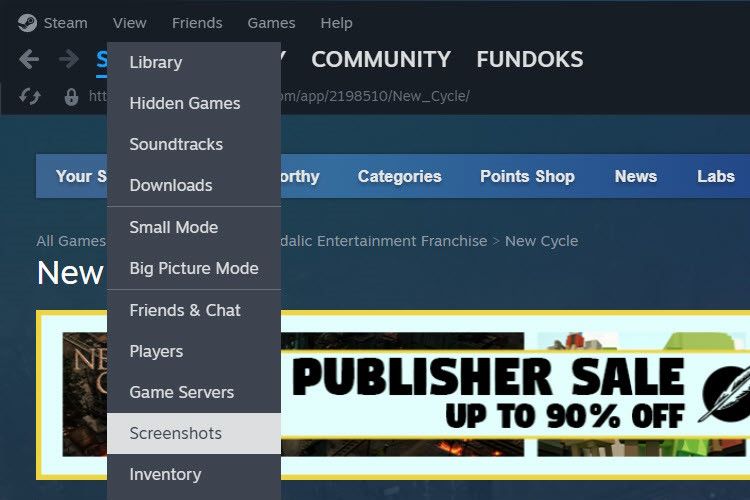
Si vous ne trouvez pas où l’application a enregistré vos captures, ouvrez l’Explorateur de fichiers et explorez les dossiers « Images » et « Documents ». Par exemple, Lightshot enregistre les captures dans « Documents > Lightshot ».
Est-il possible de modifier l’emplacement des captures d’écran sous Windows ?
Oui, il est tout à fait possible de modifier l’emplacement où Windows enregistre les captures d’écran pour les outils intégrés. Pour les outils tiers, consultez leurs paramètres pour voir si la modification de l’emplacement de sauvegarde est possible.
Que faire si vous ne trouvez pas vos captures d’écran ?
Si vous venez d’effectuer une capture et que vous ne la trouvez pas, vérifiez le presse-papiers. Vous pouvez le faire en appuyant sur « Ctrl + V » dans un programme qui accepte les images. Si votre capture apparaît, collez-la dans une application compatible et enregistrez-la manuellement.
Vous pouvez également ouvrir l’Explorateur de fichiers et consulter la section « Récent » pour y retrouver votre capture.
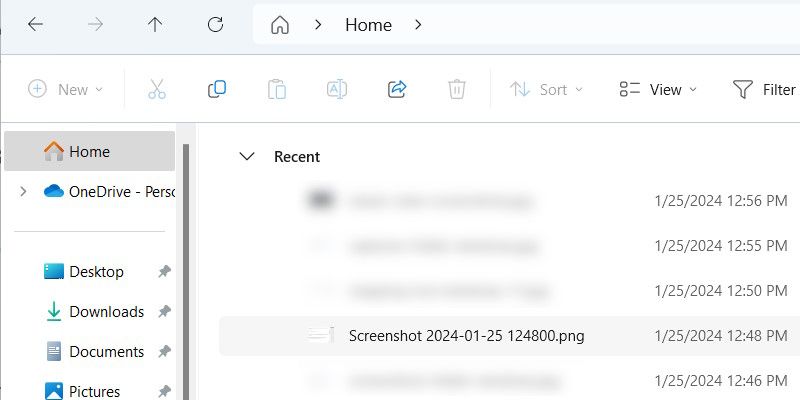
En plus d’explorer les dossiers « Images » et « Documents », examinez le répertoire d’installation du logiciel utilisé pour les captures. Recherchez des dossiers portant des noms comme « Captures d’écran » ou « Captures ». L’utilisation de la fonction de recherche de Windows avec ces termes courants peut vous aider à les localiser.
Une fois que vous avez trouvé le dossier contenant vos captures, notez son emplacement dans l’application Sticky Notes. Vous pouvez aussi faire un clic droit sur le dossier et sélectionner « Épingler à l’accès rapide ». Cela facilitera la mémorisation de l’emplacement de vos captures d’écran Windows.